- تداعيات: لا تزال New Vegas واحدة من أفضل ألعاب لعب الأدوار المتاحة للكمبيوتر ، على الرغم من أخطائها مثل عدم حفظ الإعدادات بشكل صحيح.
- لإصلاح هذه المشكلة ، يمكنك البدء بنقل Steam إلى الخارج من Program Files.
- الحل الآخر هو إعادة ضبط إعدادات اللعبة مع الأخذ في الاعتبار أنك ستحتاج إلى نسخ أي بيانات مهمة منها احتياطيًا.
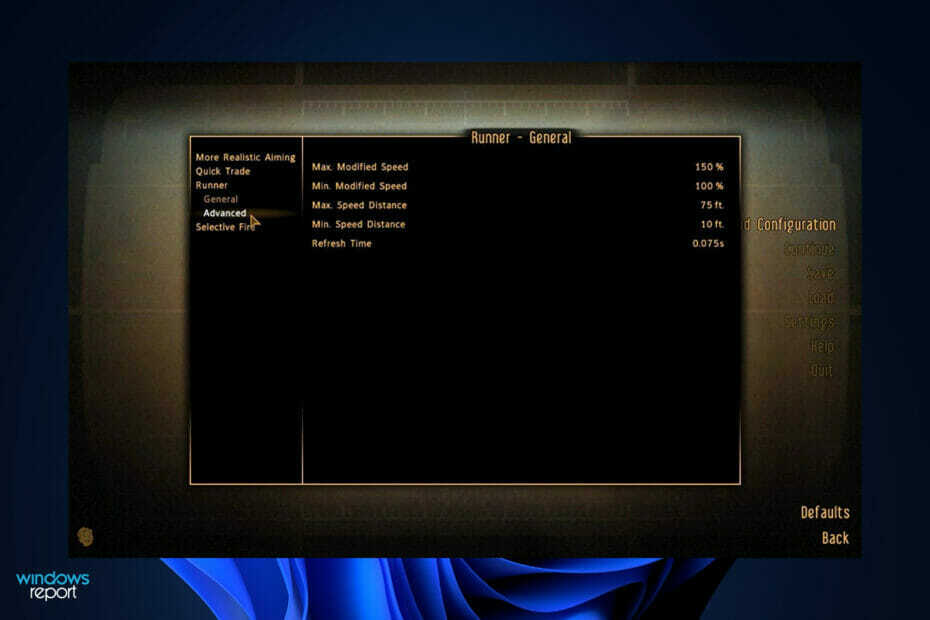
Xالتثبيت عن طريق النقر فوق ملف التنزيل
سيعمل هذا البرنامج على إصلاح أخطاء الكمبيوتر الشائعة ، ويحميك من فقدان الملفات ، والبرامج الضارة ، وفشل الأجهزة ، وتحسين جهاز الكمبيوتر الخاص بك لتحقيق أقصى أداء. إصلاح مشكلات الكمبيوتر وإزالة الفيروسات الآن في 3 خطوات سهلة:
- قم بتنزيل Restoro PC Repair Tool التي تأتي مع التقنيات الحاصلة على براءة اختراع (براءة اختراع متاحة هنا).
- انقر ابدأ المسح للعثور على مشكلات Windows التي قد تتسبب في حدوث مشكلات بجهاز الكمبيوتر.
- انقر إصلاح الكل لإصلاح المشكلات التي تؤثر على أمان الكمبيوتر وأدائه.
- تم تنزيل Restoro بواسطة 0 القراء هذا الشهر.
على الرغم من عمرها ، فقد تحملت Fallout: New Vegas اختبار الزمن وما زالت تعتبر واحدة من أفضل ألعاب لعب الأدوار المتاحة لمنصة الكمبيوتر الشخصي اليوم.
ومع ذلك ، لا يزال يواجه أخطاء مثل عدم حفظ الإعدادات ، أو إعادة تعيين خيار الصعوبة. لاحظ أن هذا الدليل سينطبق أيضًا على Fallout 76 و Fallout 4 حيث أبلغ اللاعبون عن نفس الأخطاء في هذه الإصدارات أيضًا.
حتى في هذه الظروف ، فإن العديد من المكونات الفنية للعبة لا تتوافق تمامًا مع ما يتوقعه معظم اللاعبين ، ويمكن تحسين كل من الجماليات والقتال.
لحسن الحظ ، فإن تثبيت بعض التعديلات الرائعة التي أنشأها مجتمع Fallout سيسمح لك بتعديل كل هذه الجوانب من لعبتك بالكامل. تحقق من قائمتنا لأكبر تداعيات: تعديلات New Vegas المتاحة للكمبيوتر الشخصي قبل معرفة كيفية إصلاح مشكلات الإعدادات.
ما هي أفضل لعبة Fallout: New Vegas mods؟
في ضوء حقيقة أن New Vegas هي لعبة شيخوخة تتمتع باستقرار وأداء أقل من مثالي ، يعد تحضيره للتكيف أكثر صعوبة قليلاً من تحضير Fallout و The Elder Scrolls الأخرى العناوين. لحسن الحظ ، فإن العملية لا تستغرق وقتًا طويلاً أو معقدة في هذه المرحلة.
تشتهر New Vegas بتعطلها مرة أو مرتين على الأقل خلال كل جلسة لعب معينة ، ولكن يمكنك تجنب ذلك باستخدام تعديل إصلاح الأخطاء.
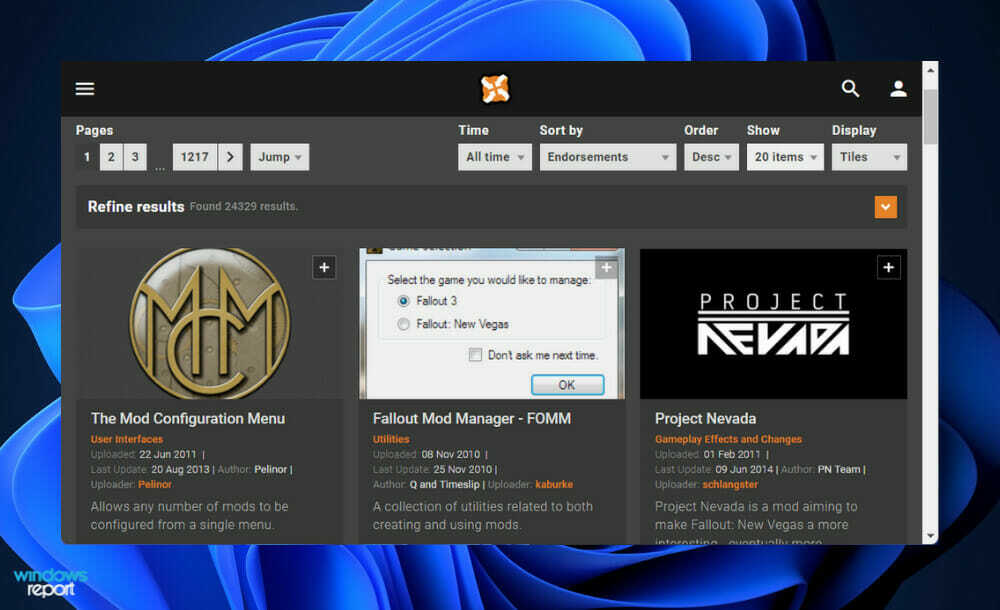
بالإضافة إلى إصلاح مئات المشكلات التي كانت موجودة في اللعبة الأساسية والمحتوى القابل للتنزيل ، يعمل وضع NVAC أيضًا على حل عدد كبير من الأخطاء التي ظهرت فيها. ترتبط العيوب التي تم سحقها بشكل أساسي باللعب ، على الرغم من أن هذا الوضع قد عالج أيضًا عددًا من مخاوف الأداء والاستقرار.
يوصى بإصلاح FNV Mod Limit Fix للأفراد الذين قدموا أوامر تحميل عالية بسبب ذلك تحسن بشكل كبير من قدرة New Vegas على تحميل وتشغيل عدد كبير من التعديلات بدون تواجه أي مشاكل. اعتمادًا على عدد التعديلات التي قمت بتحميلها ، يمكن أن يؤدي أيضًا إلى تحسين معدلات الإطارات.
تم إعداد Rudy ENB مسبقًا لبرنامج حاقن ENB الشهير ، والذي يستخدم لتغيير الإضاءة في ألعاب الفيديو. تم إضفاء لمسة دافئة ضارب إلى الحمرة على الإضاءة في New Vegas ، مما يكمل موقع اللعبة في نيفادا ويبدو أفضل بكثير من اللعبة الأصلية.
ماذا أفعل إذا لم يتم حفظ إعدادات FNV؟
1. تغيير موقع مكتبة Steam
- انتقل إلى ملفات البرنامج من خلال فتح ملف مستكشف الملفات نافذة ثم النقر فوق هذا الكمبيوتر، تليها قرص محلي (C :).
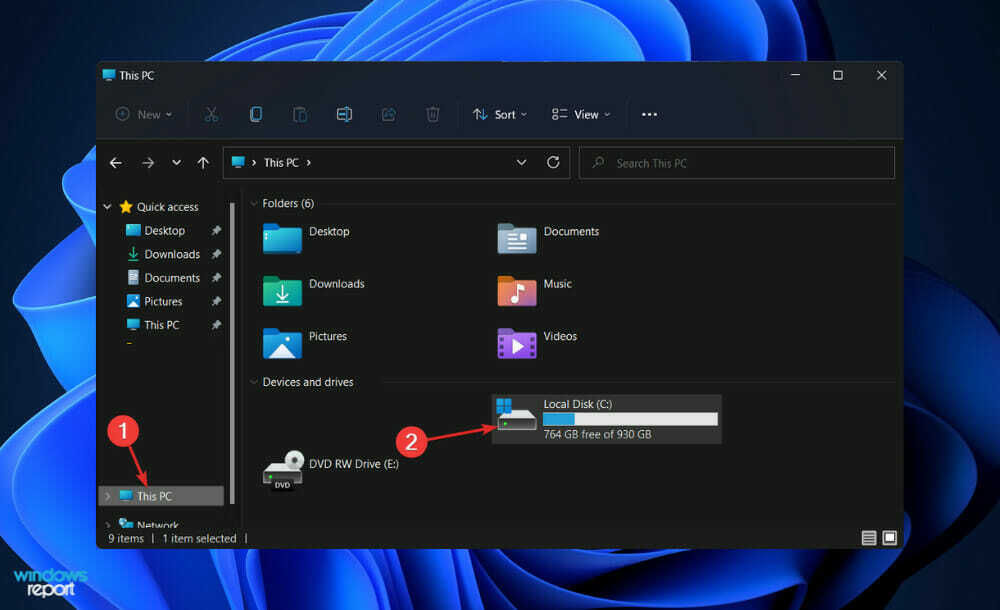
- انقر الآن على ملفات البرنامج ثم ابحث عن بخار المجلد ، إذا لم تتمكن من العثور عليه ، فارجع وقم بالوصول ملفات البرنامج (x86) وتواصل. قم بقص المجلد بالنقر بزر الماوس الأيمن فوقه واختيار ملف مقص ، ثم الصقه داخل ملف ج: القرص المحلي. هذا هو!
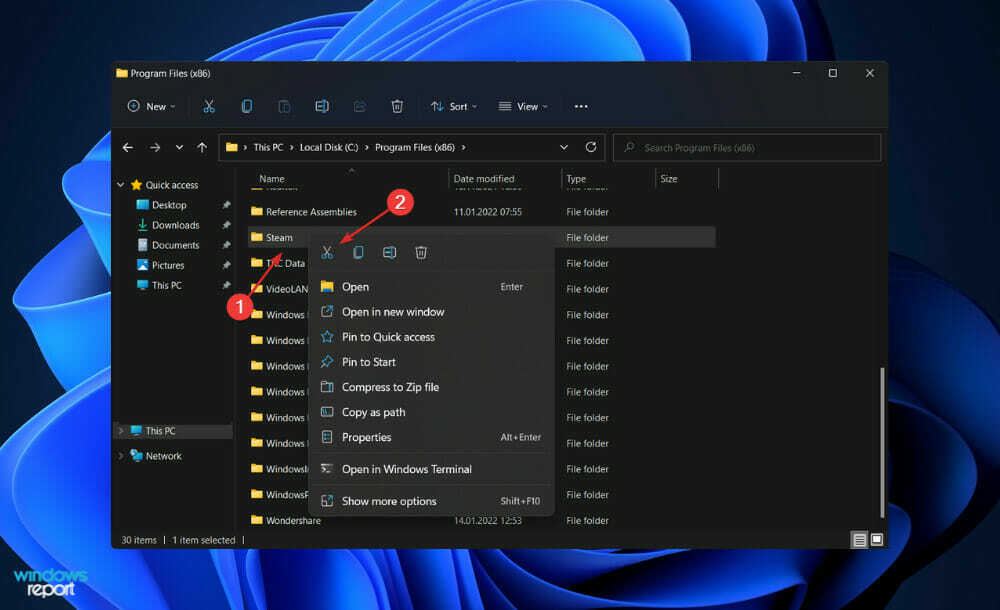
2. أعد ضبط اللعبة
ملاحظة
عند إعادة تعيين لعبة FNV ، ستختفي أيضًا جميع المعلومات التي تم تخزينها مسبقًا في التطبيق. لذلك قبل أن تبدأ عملية إعادة تعيين تطبيقك ، ننصحك بشدة بعمل نسخة احتياطية من أي بيانات حيوية قد تكون لديك عليه أولاً.
- اضغط على شبابيك مفتاح + أنا لفتح ملف إعدادات نافذة وانقر فوق تطبيقات تليها التطبيقات والميزات.

- بمجرد دخولك إلى التطبيقات والميزات النافذة ، ابحث عن ملف تداعيات: نيو فيغاس اللعبة عن طريق كتابتها في شريط البحث والنقر على قائمة النقاط الثلاث ، متبوعة بـ خيارات متقدمة. إذا كنت ترغب في إعادة تعيين إصدارات Fallout 4 أو 76 ، فاكتب اسمها في شريط البحث بدلاً من ذلك.
- قم بالتمرير لأسفل حتى تجد ملف إعادة ضبط ، ثم انقر فوق إعادة ضبط زر.
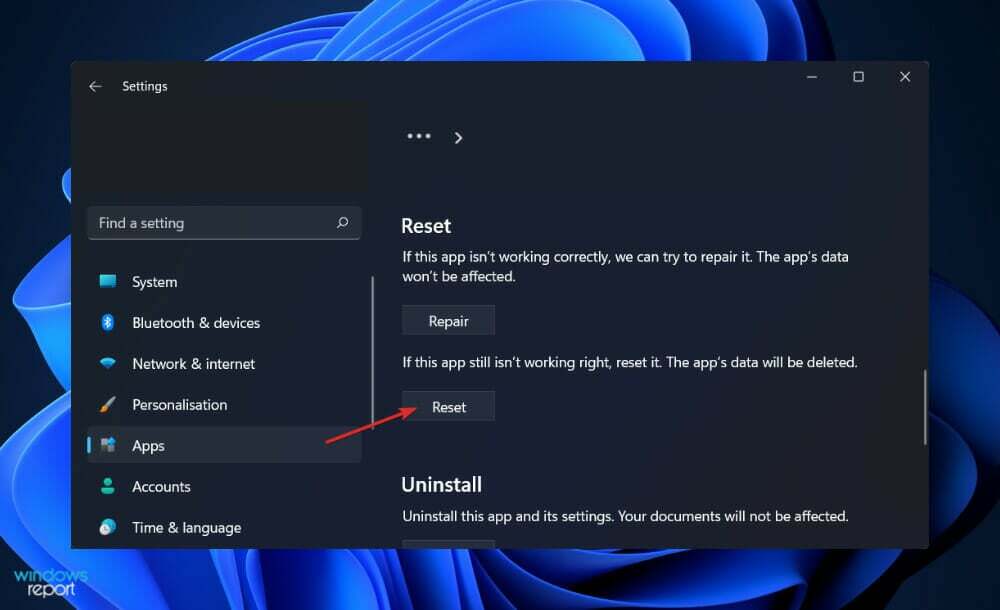
3. قم بتحديث برامج التشغيل الخاصة بك
- اضغط على شبابيك مفتاح + أنا لفتح ملف إعدادات app ، وانقر فوق تحديث ويندوز من اللوحة اليسرى متبوعًا بـ خيارات متقدمة على جهة اليمين.

- قم بالتمرير لأسفل حتى تجد ملف خيارات اضافية ثم انقر فوق تحديثات اختيارية.

- الآن انقر فوق ملف تحديثات السائق الخيار ثم حدد جميع تحديثات برنامج التشغيل التي قدمتها وانقر أخيرًا على ملف تحميل ملف التثبيت زر.

على الرغم من أن Windows غالبًا ما يكون مسؤولاً عن تحديثات برنامج التشغيل ، إذا كنت تواجه مشكلة ، يمكنك البحث يدويًا عن أحدث برامج التشغيل. عندما يتعلق الأمر بالمسح التلقائي لبرامج التشغيل القديمة ، فإن أداة متخصصة مثل دريفكس يقترح بشدة.
تمامًا كما في السابق ، يمكنك بالتأكيد تجربة هذا الحل أيضًا مع إصدارات اللعبة الأخرى ، Fallout 4 و 76 على التوالي لأن الخطأ متشابه وتكوينات الألعاب متشابهة أيضًا.
4. قم بإلغاء تثبيت اللعبة وإعادة تثبيتها
- اضغط على شبابيك + س مفتاح لفتح يبحث شريط ، ثم اكتب لوحة التحكم، وانقر على النتيجة الأكثر صلة.

- بمجرد فتح القائمة ، انقر فوق البرامج تليها برامج و مميزات.

- الخطوة التالية هي البحث عن اللعبة ذات المشكلات والنقر بزر الماوس الأيمن عليها للاختيار الغاء التثبيت.
- لإعادة تثبيته ، توجه إلى صفحة Steam لـ Fallout: New Vegas واتبع الخطوات المعروضة هناك.
تنطبق التعليمات المتطابقة ل تداعيات 76 و تداعيات 4، باستثناء أنه بدلاً من الذهاب إلى FNV ، يجب عليك الوصول إلى الروابط المؤدية إلى تلك الألعاب.
كيف يمكنني تحسين FNV؟
نصيحة الخبراء: يصعب معالجة بعض مشكلات الكمبيوتر ، خاصةً عندما يتعلق الأمر بالمستودعات التالفة أو ملفات Windows المفقودة. إذا كنت تواجه مشكلات في إصلاح خطأ ما ، فقد يكون نظامك معطلاً جزئيًا. نوصي بتثبيت Restoro ، وهي أداة ستقوم بفحص جهازك وتحديد الخطأ.
انقر هنا للتنزيل وبدء الإصلاح.
تعد الطريقة التي يتم بها تكوين تثبيت Windows بنفس أهمية أي خيار داخل اللعبة قد تختاره. تعد إعدادات نظام التشغيل دون المستوى الأمثل ، بالإضافة إلى برامج التشغيل القديمة ، الأسباب الجذرية للعديد من المشكلات ومشكلات الأداء في Fallout: New Vegas ، وعلى الأخص التلعثم والتعطل.
نتيجة لذلك ، يُنصح بشدة بتخصيص الوقت اللازم لتحسين نظام Windows الخاص بك بشكل صحيح. على الأقل ، تأكد من أن برامج تشغيل الرسومات لديك محدثة بأحدث إصدار متاح.
عندما يكون معدل الإطارات بطيئًا جدًا ، تصبح ألعابك متقطعة وبطيئة ، وتصبح لعبتك غير قابلة للعب. يحدث انخفاض FPS عندما يكون جهاز الكمبيوتر الخاص بك غير قادر على دعم اللعبة ، ونتيجة لذلك ، يصبح غير مستجيب.
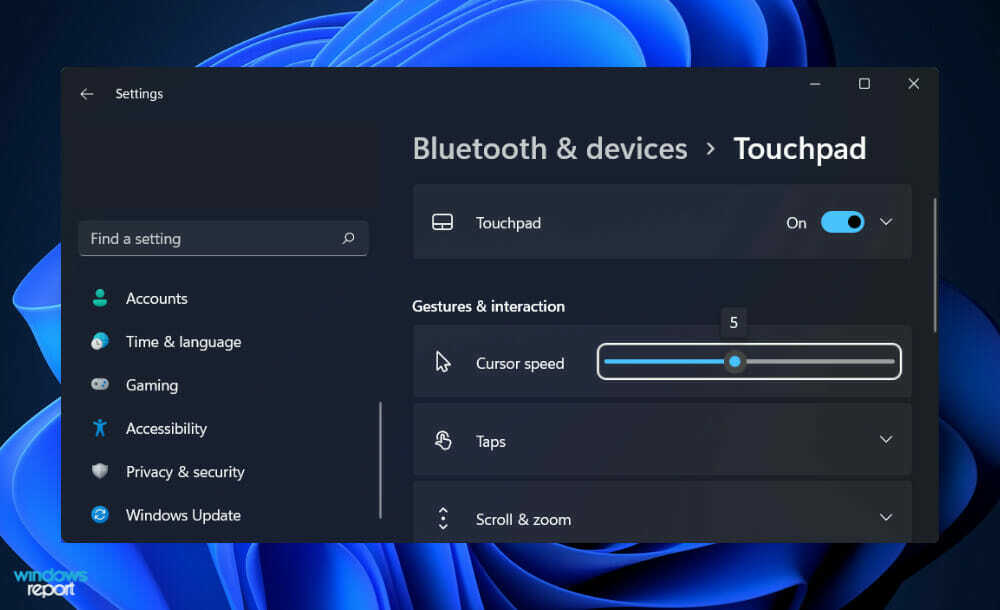
من الجيد أن يتم إجراء تحديثات Windows تلقائيًا لأنها تحتوي في كثير من الأحيان على إصلاحات أمنية. ومع ذلك ، فإن تنزيل تحديث أثناء المشاركة في جلسة ألعاب عبر الإنترنت يمكن أن يستهلك قدرًا كبيرًا من النطاق الترددي ، وبالتالي يوصى بتعطيل التحديثات التلقائية.
هذه النصيحة أقل من تعزيز FPS وأكثر توفيرًا للعقل لأن لا أحد يريد أن يشتت انتباهه بالرسائل عندما يكون في خضم جلسة لعبة. يجب عليك تعطيل الإشعارات وتمكينها بمجرد خروجك من اللعبة.
عند إيقاف تشغيل وظيفة دقة المؤشر في نظام التشغيل Windows 11 ، ينتقل المؤشر بشكل أسرع بناءً على مدى سرعة تحريك الماوس. ومع ذلك ، فإن إيقاف تشغيل دقة المؤشر سيسمح لك بتحسين Windows 11 للألعاب.
يتيح خفض دقة لعبتك أيضًا لوحدة معالجة الرسومات الخاصة بك إنشاء المزيد من الإطارات في الثانية. نظرًا لوجود عدد أقل من وحدات البكسل التي تدعو للقلق ، يمكن لبطاقة الرسومات الخاصة بك التركيز على زيادة معدل الإطارات. يمكنك العثور على إعدادات الدقة في قائمة خيارات اللعبة.
نظرًا لأنك مهتم بتحسين الأداء ، يجب عليك ذلك راجع مقالتنا حول كيفية جعل Windows 11 أسرع وأكثر استجابة.
بدلاً من ذلك ، قد تكون مفتونًا بفكرة تشغيل ألعاب قديمة على نظام التشغيل الخاص بك ، إذا كان هذا هو الحال يمكنك ذلك ألق نظرة على دليلنا حول كيفية تشغيل الألعاب القديمة على Windows 11.
أكثر من ذلك ، يمكنك الآن قم بتثبيت ألعاب وتطبيقات Android على Windows 11. تأكد من إلقاء نظرة خاطفة على المقالة المرتبطة لتتعلم كيف يمكنك القيام بذلك أيضًا.
اسمحوا لنا أن نعرف في قسم التعليقات أدناه الحل الأفضل بالنسبة لك بالإضافة إلى عدد المرات التي تلعب فيها Fallout: New Vegas. شكرا للقراءة!
 هل ما زلت تواجه مشكلات؟قم بإصلاحها باستخدام هذه الأداة:
هل ما زلت تواجه مشكلات؟قم بإصلاحها باستخدام هذه الأداة:
- قم بتنزيل أداة إصلاح الكمبيوتر تصنيف عظيم على TrustPilot.com (يبدأ التنزيل في هذه الصفحة).
- انقر ابدأ المسح للعثور على مشكلات Windows التي قد تتسبب في حدوث مشكلات بجهاز الكمبيوتر.
- انقر إصلاح الكل لإصلاح المشكلات المتعلقة بالتقنيات الحاصلة على براءة اختراع (خصم حصري لقرائنا).
تم تنزيل Restoro بواسطة 0 القراء هذا الشهر.
![Flexrelease_x64.dll خطأ (لم يتم العثور عليه) خطأ [إصلاح الدليل]](/f/cb6fdb29e10443838e3d6751c855ef69.png?width=300&height=460)